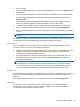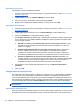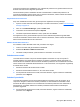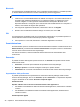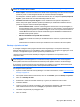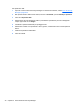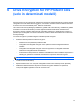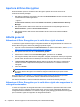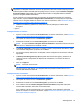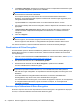HP ProtectTools Getting Started Guide
4. Fare clic su OK.
5. Fare clic su Avvia, altrimenti se sono già state registrate delle scene, fare clic su Registra una
nuova scena.
6. Se viene richiesto di immettere la password di Windows, immetterla, quindi fare clic su Avanti.
7. Durante la registrazione della scena è possibile guardare una dimostrazione facendo clic su
Riproduci video.
Se si tratta della registrazione iniziale, viene visualizzata una finestra di dialogo in cui viene
chiesto se si desidera guardare un video dimostrativo. Fare clic su Sì o su No.
8. In condizioni di luce scarsa, il software regola la luminosità dello schermo automaticamente
oppure è possibile modificare la luce di sfondo facendo clic sull'icona della lampadina blu.
9. Fare clic sull'icona Camera (Fotocamera), quindi seguire le istruzioni visualizzate per registrare
la scena.
NOTA: durante la fase di acquisizione delle scene, non distogliere gli occhi dalla propria
immagine.
Per ulteriori informazioni, consultare la guida del software Face Recognition, facendo clic sull'icona ?
blu nella parte superiore destra della pagina di registrazione delle scene del viso.
Autenticazione
Dopo aver registrato una o più scene, l'utente può utilizzare il viso per l'autenticazione quando
accede al computer o avvia una nuova sessione di Windows.
1. Quando viene avviata la schermata di autenticazione e viene rilevato il viso dell'utente, si hanno
a disposizione 5 secondi per iniziare la procedura di accesso. Se il viso viene autenticato
correttamente, è possibile accedere al computer.
2. Allo scadere del tempo a disposizione per l'accesso tramite il riconoscimento del viso, Face
Recognition viene messo in pausa. Fare clic sull'icona della fotocamera per ripristinare la
procedura di autenticazione.
NOTA: se l'illuminazione non è sufficiente e non si è in grado di eseguire l'accesso utilizzando
Face Recognition, è possibile immettere la password di Windows per accedere al computer.
3. Una volta eseguito l'accesso al computer, se Face Recognition richiede di aggiungere nuove
scene per aumentare le probabilità di accesso durante le sessioni future, fare clic su Sì.
Modalità scura
Se il processo di accesso tramite il riconoscimento del viso avviene in condizioni di luce troppo scura,
viene automaticamente utilizzata una schermata bianca come sfondo, che illumina meglio il viso
dell'utente.
Per cambiare il colore dello sfondo in modo manuale, fare clic sull'icona della lampadina blu.
Informazioni
Se l'accesso tramite il riconoscimento del viso ha esito negativo ma si immette la password
correttamente, viene richiesto di salvare una serie di immagini per aumentare le probabilità di
accesso tramite il riconoscimento del viso in futuro.
My Logons (Miei accessi) 35